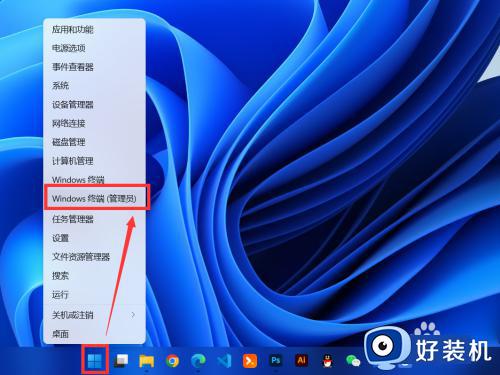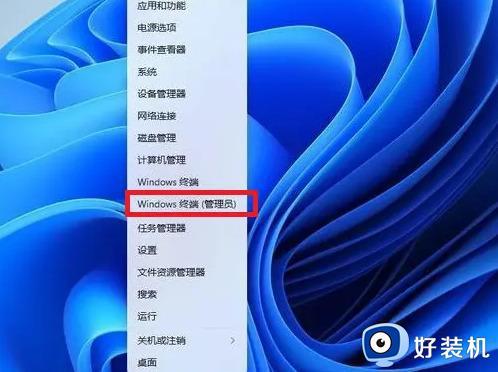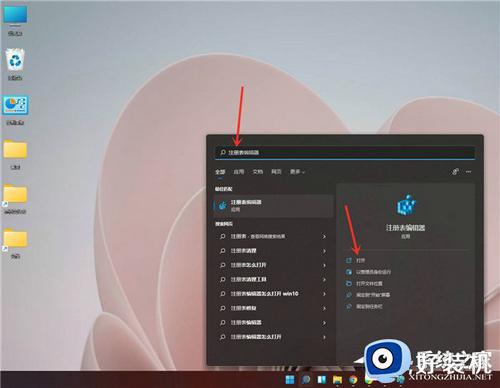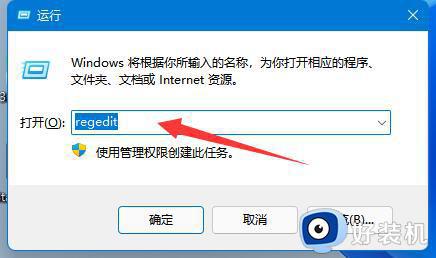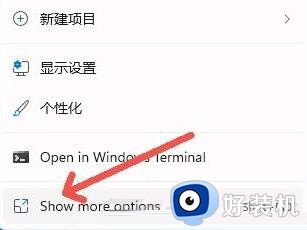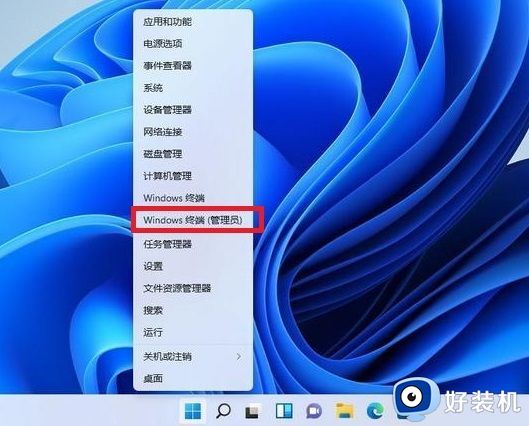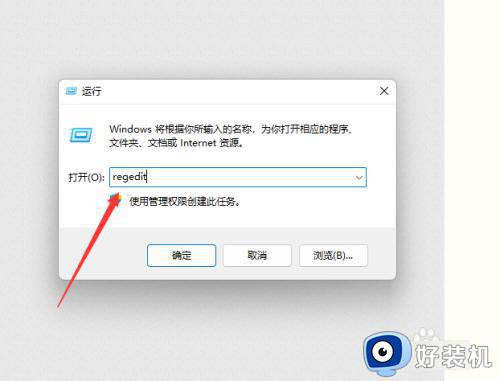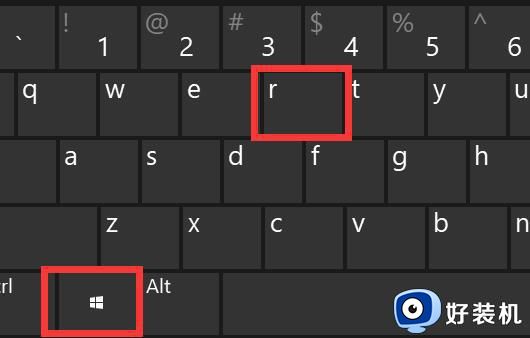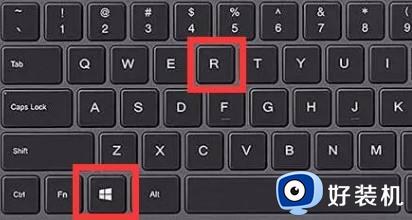win11右键菜单怎么设置成原来win10的选项样式
时间:2023-05-06 09:28:57作者:xinxin
现阶段,越来越多的用户也都开始使用上了win11电脑,可是由于微软对系统界面的全新调整,导致许多用户操作起来很是不习惯,因此就想要将win11系统开始菜单重新还原到win10样式,面对这种情况小编在这里就来教大家win11右键菜单设置成原来win10的选项样式方法。
具体方法:
1、按下win+R键,在弹出的运行窗口中输入regedit,并点击确定。
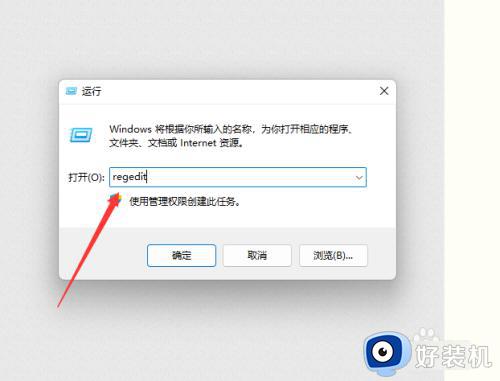
2、依次展开到计算机HKEY_LOCAL_MACHINESOFTWAREMicrosoftWindowsCurrentVersionShellUpdatePackages目录。
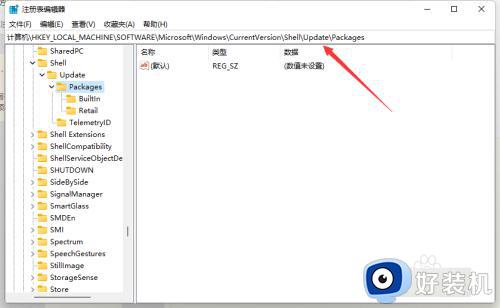
3、在空白位置右键选择新建DWORD(32)值。
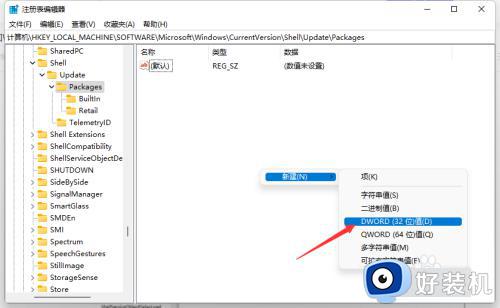
4、将其重命名为UndockingDisabled。
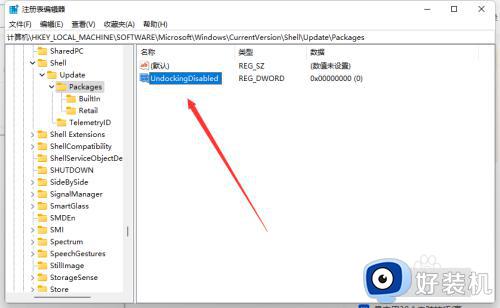
5、双击新建的UndockingDisabled文件,将其值修改为1,确定后重启电脑即可。
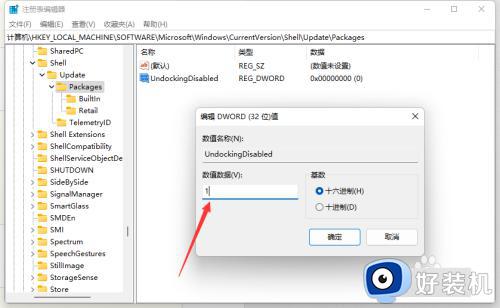
上述就是有关win11右键菜单设置成原来win10的选项样式方法了,有需要的用户就可以根据小编的步骤进行操作了,希望能够对大家有所帮助。